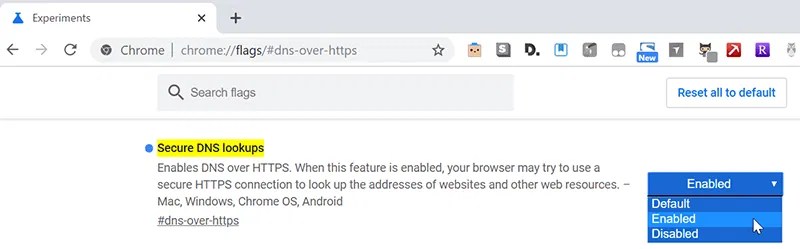- Как настроить DNS over HTTPS в Firefox
- Как настроить «DNS через HTTPS» в Firefox
- Как настроить DNS over HTTPS в Firefox через параметры браузера
- Как настроить DNS over HTTPS в Firefox через about:config
- Как проверить работу DNS over HTTPS в Firefox?
- DNS Over TLS & Over HTTPS теперь и на iOS/Android и для всех сетей сразу [Спасибо Cloudflare]
- Обращаю внимание, само приложение — очень UserFriendly даже без глубоких знаний технологий настоятельно рекомендуется ознакомится с ним.
- Как включить DNS Over HTTPS в различных браузерах
- Зачем включать DNS over HTTPS?
- Включение DNS over HTTPS в Firefox
- Включение DNS over HTTPS в браузерах на базе Chrome/Chromium
- Включение DNS over HTTPS в Edge (Chromium)
- Включение DNS over HTTPS в Brave (Chromium)
- Включение DNS over HTTPS в Opera (Chromium)
- Включение DNS over HTTPS в Vivaldi (Chromium)
- Другие браузеры на основе Chromium
- Браузеры, которые в настоящее время не поддерживают DNS через HTTPS.
- Тестирование DNS over HTTPS
- Что если не работает?
- Респект за пост! Спасибо за работу!
Как настроить DNS over HTTPS в Firefox
DNS over HTTPS – относительно новая технология, которая предназначена для улучшения конфиденциальности, безопасности и надежности подключения DNS.
Системы доменных имен (DNS) играют очень важную роль – они позволяют сопоставлять адреса, вводимые в адресную строку с соответствующими IP-адресами. Обычно поиск DNS осуществляется автоматически и обычно без какого-либо шифрования или защиты от посторонних глаз.
Пользователи сети Интернет всегда имели альтернативы – подключение к VPN-службе, которая использует провайдер DNS, предоставляющий улучшенную защиту данных, или использование DNSCrypt для повышения безопасности и конфиденциальности.
DNS over HTTPS – еще один вариант, который появился сравнительно недавно. Mozilla добавила основную функциональность данной технологии в Firefox 60+.
Как настроить «DNS через HTTPS» в Firefox
Пользователи Firefox Browser могут настроить браузер, чтобы использовать DNS over HTTPS уже сейчас. Если вы используете как минимум 62.x, то вы сможете настроить функцию. Пожалуйста, обратите внимание, что использование DNS over HTTPS может привести к проблемам подключения, но все изменения обратимы.
Как настроить DNS over HTTPS в Firefox через параметры браузера
- Перейдите в меню Настройки > Основные > Параметры сети и нажмите кнопку Настроить.
- В открывшемся окне включите параметр Включить DNS через HTTPS, в выпадающем меню Используемый провайдер выберите предложенные по умолчанию Cloudflare DNS или NextDNS, или укажите другого провайдера с поддержкой DNS-over-HTTPS, выбрав Другой URL.
- Например, чтобы использовать шифрование DNS-запросов с помощью Comss.one DNS укажите в поле Другой URL следующее значение:
- Нажмите ОК и ваши DNS-запросы будут зашифрованы.
Как настроить DNS over HTTPS в Firefox через about:config
Для настройки DNS over HTTPS нужно изменить три параметра нового резольвера TRR (Trusted Recursive Resolver) в браузере:
- Введите about:config в адресную строку Firefox.
- Подтвердите, что вы принимаете на себя весь риск, если откроется страница с предупреждением.
- С помощью строки поиска найдите параметр network.trr.mode и дважды щелкните по нему.
- Установите значение, равное 2, чтобы технология DNS over HTTPS была выбрана по умолчанию, а ваш стандартный DNS-сервер использовался в качестве резервного. Это оптимальный вариант с точки зрения совместимости.
- Вы можете установить значение 1, чтобы Firefox выбрал самый быстрый вариант; 3 – чтобы использовать только TRR; 4 – теневой режим: запускает TRR параллельно со стандартным DNS для синхронизации и измерений, но использует только результаты стандартного резольвера; 0 – чтобы отключить TRR по умолчанию, 5 – чтобы отключить TRR по выбору.
- С помощью строки поиска найдите параметр network.trr.uri. В Firefox нужно будет ввести адрес сервера DNS over HTTPS. Дважды щелкните по названию параметра. На данный момент доступно множество общедоступных серверов, среди которых можно выделить Cloudflare DNS, Google Public DNS, Cisco OpenDNS:
Вы также можете воспользоваться нашим защищенным DNS-сервером Comss.one DNS:
- Найдите параметр network.trr.bootstrapAddress и дважды щелкните по нему
- Установите значение 1.1.1.1 , если выбрали Cloudflare
- Установите значение 8.8.8.8 , если выбрали Google DNS
- Установите значение 208.67.222.222 , если выбрали Cisco OpenDNS
- Установите значение 93.115.24.204 , если выбрали Comss.one DNS
- Перезапустите браузер Firefox.
Как проверить работу DNS over HTTPS в Firefox?
- После настройки введите в адресную строку Firefox about:networking и нажмите ссылку DNS в меню слева. Откроется страница, на которой показывается содержимое кэша DNS в памяти.
- В столбце TRR будет указано «true» для имен хостов, которые используют DNS-over-HTTPS.
- Проверить работу DNS также можно с помощью сервиса DNS Leak Test (нажмите кнопку Extended test). Убедитесь, что все найденные DNS-серверы относятся к выбранному в качестве основного DNS. Например, если выбрали Cisco OpenDNS:
Источник
DNS Over TLS & Over HTTPS теперь и на iOS/Android и для всех сетей сразу [Спасибо Cloudflare]
DNS Over TLS & Over HTTPS (Далее DOT & DOH) — пожалуй именно те технологии которые кардинально повышают приватность и безопасность в Интернете. Есть еще Encrypted SNI, но для её использования нужны DOH и DOT
Обращаю внимание, само приложение — очень UserFriendly даже без глубоких знаний технологий настоятельно рекомендуется ознакомится с ним.
Краткая справка: DNS — система получения IP адреса, фундаментальная часть интернета, которая используется каждый раз при веб браузинге. Открывая тот или иной ресурс, вы сообщаете своему оператору связи куда вы зашли, причем даже если вы поменяете DNS на другой (8.8.8.8 от Google например) — это вам не поможет, из-за отсутствия шифрования в протоколе, что позволяет производить подмену и перенаправление трафика не целевой сервер (фактически атака MITM).
Совсем недавно основной проблемой безопасности в сети был HTTP, но, спасибо Google & LetsEncrypt — она практически решена — теперь что конкретно вы смотрите на сайте — теперь неизвестно провайдеру, осталось только две проблемы:
- DNS Leak: Это та самая проблема которая может быть решена используя DOH & DOT
- Domain SNI Leak — проблема раскрытия SNI возникает при установке HTTPS соединения с сайтом, однако, перед началом зашифрованной передачи — браузер в открытом виде передаёт доменное имя сайта для соединение серверу, стандарт eSNI решит эту проблему, но это следующий шаг
Некоторое время назад, на Habr были опубликованы статьи: (рекомендую ознакомиться):
- Google Public DNS тихо включили поддержку DNS over TLS
- Встречаем сервис от Cloudflare на адресах 1.1.1.1 и 1.0.0.1, или «полку публичных DNS прибыло!»
И казалось бы, счастье уже близко, две крупные компании решили реализовать новые протоколы и вот-вот поддержка доберётся до конечных пользователей. (Особенно в случае с Chrome)
Но по непонятной причине, поддержка DOT & DOH сейчас есть только в «ночных» сборках Firefox, не говоря уже о системном уровне Android & iOS.
Однако, спасибо CloudFlare, который решил воспользоватся медлительностью Google, и выпустил приложение для iOS & Android
Приложение очень простое, в случае с iOS работа осуществляется через установку профиля VPN
Не путать с настоящим VPN! После установки профиля — фактически будет установлен VPN к самому себе (на 127.0.0.1) и DNS запросы будут отправлены в CloudFlare через DOT & DOH, трафик же пойдет по обычному маршруту.
Что приятно, в приложение есть возможность настроить режим DNS Over TLS или DNS Over HTTPS. по умолчнию используется последний вариант.
Отмечу еще раз, появление иконки VPN не говорит об использовании «VPN» в привычном смысле этого слова, убедится вы сможете зайдя на любой определитель IP, например 2ip.ru
И еще, в случае смены DNS в настройках сети — при переходе от WiFi к WiFi вам нужно каждый раз менять настройки, не говоря уже о DNS для сети оператора связи, редактировать этот параметр иногда вообще невозможно.
В случае с приложением — для любых сосединений будет автоматическим использован DOH / DOT от CloudFlare.
Источник
Как включить DNS Over HTTPS в различных браузерах
DNS over HTTPS (DoH) — отличный новый стандарт безопасности и конфиденциальности для шифрования DNS-запросов, и большинство браузеров, скорее всего, в будущем будут включать его по умолчанию. Рассмотрим, как включить его в популярных браузерах.
Зачем включать DNS over HTTPS?
Когда вы посещаете какой-либо ресурс, ваш компьютер сначала должен найти адрес сервера этого сайта. Поэтому он посылает запрос на DNS-сервер с просьбой указать IP-адрес, который привязан к введенному вами адресу. До недавнего времени такой запрос мог отправляться только в незашифрованном виде. Это означает, что третьи лица теоретически могут прочитать его и выяснить, куда вы пытаетесь перейти, даже если ваше подключение к серверу шифруется с помощью HTTPS.
DNS over HTTPS просто использует протокол HTTPS для шифрования вашего DNS запроса, поэтому он не может быть прочитан. Это в значительной степени упрощает процесс перехода к более безопасному и конфиденциальному режиму работы. Он не очень популярен среди служб, которые хотят блокировать веб-трафик с помощью фильтрации DNS, но это уже совсем другое дело.
Включение DNS over HTTPS в Firefox
Firefox — первый браузер, поддерживающий DNS over HTTPS, также является самым простым в настройке:
1. Откройте настройки Firefox или введите в адресной строке about:preferences .
2. Выбрав вкладку General (Общие), прокрутите страницу вниз до появления окна Network Settings (Настройки сети). Выберите Settings (Настройки)…
3. Во всплывающем меню прокрутите вниз еще раз, пока не увидите надпись Enable DNS over HTTPS.
4. Выберите Cloudflare (провадер Firefox по умолчанию) или Custom (Пользовательский), который позволяет использовать другого провайдера, например, Quad9 или Google Public DNS.
Вот так! Теперь ваши DNS-запросы с помощью Firefox должны быть зашифрованы.
Настройки в Firefox mobile пока нет, но вы все еще можете включить ее (по крайней мере на Android), выполнив следующие действия:
1. Введите about:config в адресной строке.
2. Найдите network.trr.mode и с помощью кнопки со стрелкой вверх установите значение 2.
Теперь у вас есть DNS over HTTPS в Firefox для Android!
Включение DNS over HTTPS в браузерах на базе Chrome/Chromium
Chrome поддерживает DNS over HTTPS, но в настоящее время это экспериментальная функция, которая еще не готова к публичному распространению. Работа с этими функциями может привести к нестабильности работы Chrome, но установка флага DoH не должна иметь никаких негативных последствий.
1. В адресной строке браузера введите chrome://flags/#dns-over-https .
2. Найдите опцию под названием Secure DNS lookups и воспользуйтесь меню справа, чтобы изменить ее статус на Enabled.
3. Перезапустите Google Chrome, чтобы применить настройки.
Это работает как на десктопных, так и на мобильных версиях Chrome.
Включение DNS over HTTPS в Edge (Chromium)
Браузер Edge от Microsoft в формате EdgeHTML не поддерживает DNS over HTTPS, но версия Chromium поддерживает. С ноября 2019 года вы можете скачать и использовать бета-версию Chromium, которая должна выйти в свет 15 января 2020 года.
Когда это случится, вы сможете включить DoH с помощью флага edge://flags/#dns-over-https .
Включение DNS over HTTPS в Brave (Chromium)
Brave — это браузер, обеспечивающий конфиденциальность, надежную защиту и шифрование, и он полностью идентичен Chrome в плане включения DNS over HTTPS.
Просто введите в адресную строку brave://flags/#dns-over-https .
Для мобильных устройств в настоящее время работает только chrome://flags/#dns-over-https .
Включение DNS over HTTPS в Opera (Chromium)
В 2013 году Opera перешла на исходный код Chromium, поэтому работает по той же формуле, что и любой другой браузер Chromium.
Просто введите opera://flags/#dns-over-https в адресную строку, чтобы найти соответствующую настройку.
На данный момент на мобильных версиях Opera DoH не работает.
Включение DNS over HTTPS в Vivaldi (Chromium)
Просто введите vivaldi://flags/#dns-over-https в адресную строку.
Мобильная бета-версия Vivaldi в настоящее время не включает опцию DoH.
Другие браузеры на основе Chromium
Если вы используете браузер любого другого типа на основе Chromium, вы можете просто следовать вышеприведенной схеме; она применяется практически повсеместно.
Возможно, вы заметили, что браузеры Chromium не предоставляют вам возможности выбора вашего собственного DNS-провайдера. В настоящее время, установка флага «включено» подключает Cloudflare, но, если вы действительно хотите изменить его вручную, то можете следовать инструкциям ниже.
1. Щелкните правой кнопкой мыши по ярлыку Chrome/Chromium.
2. В поле «target» (Цель) перейдите до конца строки, заканчивающейся на «Chrome.exe», вставьте пробел после кавычки и выведите —enable-features=»dns-over-https .
3. Этот IP-адрес 1.1.1.1.1 является сервисом Cloudflare. Замените его адрес любым провайдером, который вы предпочитаете.
4. Нажмите кнопку «Применить» и перезапустите браузер.
В будущих версиях браузеры на базе Chrome и Chromium планируют поддерживать множество DNS-провайдеров.
Браузеры, которые в настоящее время не поддерживают DNS через HTTPS.
Тестирование DNS over HTTPS
Ваш первый вариант — посетить раздел 1.1.1.1.1/help, чтобы воспользоваться услугой тестирования Cloudflare. В разделе DNS over HTTPS должно быть написано Yes.
В качестве альтернативы, вы можете использовать DNSLeakTest, который должен показать вам что-то, отличное от вашего собственного местоположения и интернет-провайдера.
Что если не работает?
Если вы включили DNS over HTTPS в браузере и он не проходит тесты, вы можете попробовать поискать решение проблемы в интернете, но, поскольку это довольно новая технология и даже не развернута должным образом во многих браузерах, вы можете не найти много ответов. До тех пор пока ваш любимый браузер не выпустит стабильную сборку, которая поддерживает DoH (и это скорее всего скоро произойдет), лучше использовать Firefox.
Спасибо, что читаете! Подписывайтесь на мои каналы в Telegram, Яндекс.Мессенджере и Яндекс.Дзен. Только там последние обновления блога и новости мира информационных технологий.
Респект за пост! Спасибо за работу!
Хотите больше постов? Узнавать новости технологий? Читать обзоры на гаджеты? Для всего этого, а также для продвижения сайта, покупки нового дизайна и оплаты хостинга, мне необходима помощь от вас, преданные и благодарные читатели. Подробнее о донатах читайте на специальной странице.
Заранее спасибо! Все собранные средства будут пущены на развитие сайта. Поддержка проекта является подарком владельцу сайта.
Источник